はじめに
Windowsサーバーが長期間実行されると、アプリケーションとオペレーティングシステムの機能が不安定になる可能性があります。
不安定なオペレーティングシステムでは、アプリケーションがクラッシュしたり、アプリケーションがハングしたり、メモリリークが発生したりする可能性があります。重要なシステム機能でさえ応答しなくなることがあります。
簡単な解決策は、再起動することです。 このガイドでは、複数のコマンドオプションを使用してWindowsServer2016を再起動する方法について説明します。
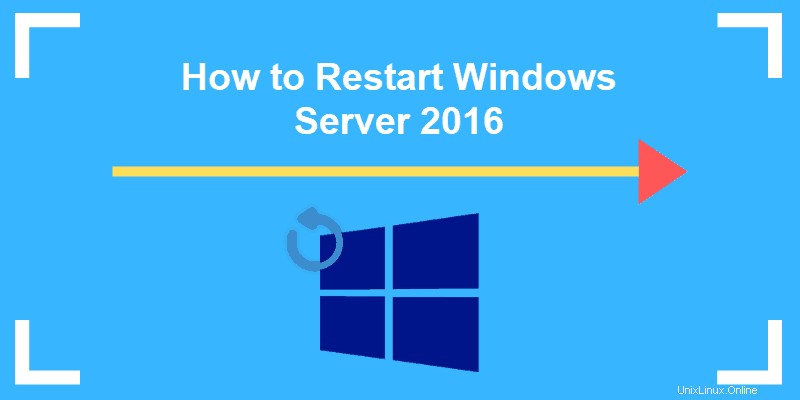
前提条件
- WindowsServer2016を実行しているシステム
- コマンドラインアクセス
- (オプション)リモートサーバー接続
- (オプション)グラフィカルユーザーインターフェイスがインストールされています
- (オプション)Windows PowerShell
WindowsServer再起動コマンドの使用
GUIを使用してWindowsServerを再起動します
Windows Server 2016のインターフェイスはGUI、つまりグラフィカルユーザーインターフェイスであり、多くのタスクを簡素化します。
[スタート]メニュー>[電源]ボタン>[再起動]をクリックします 。
コマンドプロンプトを使用してWindowsServerを再起動する方法
場合によっては、GUIコンポーネントがインストールされていない可能性があります。または、オペレーティングシステムで問題が発生し、アクセスできるのはコマンドプロンプトだけです。
ステップ1:コマンドプロンプトを開く
1. Ctrl + Alt+Delを押します。
2.システムにメニューが表示されます–タスクマネージャをクリックします
3. [タスクマネージャ]ウィンドウで、[詳細]をクリックします。
4.ファイルをクリックします メニューをクリックし、[新しいタスクを実行する]をクリックします。
5.フィールドに、 cmd.exeと入力します –次に、チェックボックスをオンにして、管理者権限でタスクを作成します。 OKをクリックします 。
6.白いテキストの黒いウィンドウが表示されます。
ステップ2:WindowsServerオペレーティングシステムを再起動する
[コマンドプロンプト]ウィンドウで、WindowsServerの再起動コマンドを入力します 、次に Enterを押します :
shutdown –r
–r オプションは、単にシャットダウンするのではなく、再起動するようにWindowsに指示します。
PowerShellからの再起動
Windows PowerShell コマンドプロンプトの強化版のようなものです。 .NET Frameworkに基づいており、スクリプト言語が含まれています。 PowerShellは、Windowsオペレーティングシステムの内部をいじくり回すのに役立ちます。
ステップ1:PowerShellを起動する
1. Cを押します trl + Shift + Esc タスクマネージャを起動します。
2.ファイルをクリックします メニューをクリックしてから、新しいタスクを実行 。
3.プロンプトで、「 powershell.exe」と入力します チェックボックスをオンにして、管理者権限で開始します。 OKをクリックします 。
4.背景が濃い青色の新しいウィンドウが起動します。プロンプトがPSで始まる場合は、PowerShellウィンドウが表示されていることがわかります。
ステップ2:システムを再起動します
PowerShellウィンドウで、次のコマンドを入力し、 Enterを押します。 :
Restart-Computerデフォルトでは、5秒間のカウントダウンがあり、その後システムが再起動します。
再起動をデフォルトの5秒より長く遅らせるオプションを追加できます:
Restart-Computer –delay 15番号を変更する15 遅らせたい秒数まで。
PowerShellを使用したリモートWindowsServerの再起動
ステップ1:PowerShellを起動する
コマンドプロンプトが表示されている場合は、次のコマンドを入力します。
PowerShellプロンプトは最初にPSを追加し、入力したコマンドは黄色で表示されます。
ステップ2:リモートで再起動する
PowerShellウィンドウで、次のように入力します。
Restart-Computer –ComputerName “NAME_OF_SYSTEM”NAME_OF_SYSTEMを置き換えます 再起動するコンピューターの名前を指定します。引用符を必ず含めてください。